-
为什么本地连接受限制或无连接,小编告诉你本地连接受限制或无连接怎么解决
- 2018-02-27 10:02:51 来源:windows10系统之家 作者:爱win10
在使用电脑的过程中,大家可能会遇见一个很常见的问题,就是我们的电脑在连接宽带时,任务栏上的“本地连接”的小图标上总是会出现一个黄色的小叹号。这就是本地连接受限制或无连接的情况,那么怎么解决?下面,小编就跟大家讲解本地连接受限制或无连接的解决方法。
在使用电脑的时候,一般都会连接上网络,如果没有了网络的话,其实电脑也就算是一台没有多大用处的机器了,而有的时候,电脑对话框中会突然弹出“本地连接限制或无连接”,该怎么去解决呢?下面,小编就来跟大家介绍本地连接受限制或无连接的解决方法。
本地连接受限制或无连接怎么解决
先禁用一下本地连接,再重新连接。在电脑右下角找到,连接网络的图标,点击右键,找到“打开网络共享中心”。
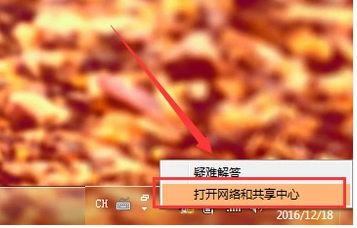
无连接系统软件图解1
在左侧找到“更改网络配置”。
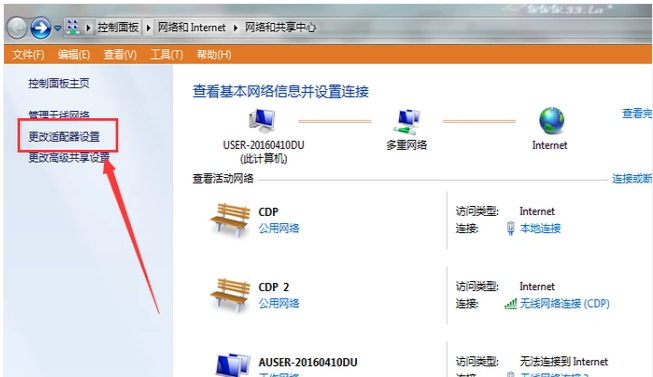
网络受限制系统软件图解2
找到“本地连接”,点击右键,选择“禁用”,再重启。
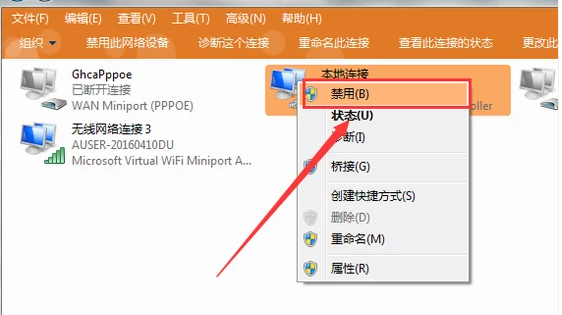
受限制系统软件图解3
不行的话,可以试一下把DNS的IP地址改一下。回到“网络共享中心”,在右侧,点击“本地连接”。
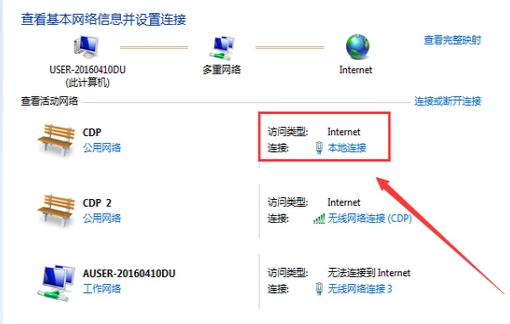
本地连接系统软件图解4
点击“属性”。

本地连接系统软件图解5
找到“Internet 协议版本4(TCP/IPv4)”,点击。
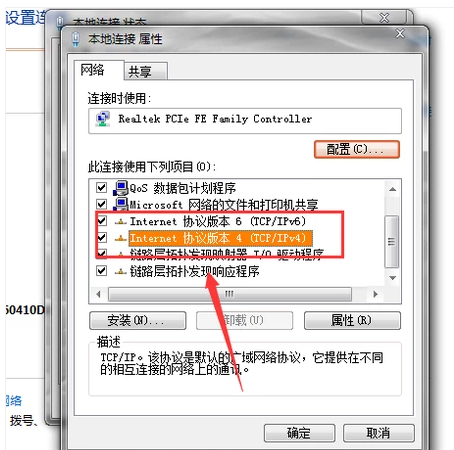
受限制系统软件图解6
选择“使用下面IP地址”,在“IP地址”中填写“192.168.0.1”,在“子网掩码”中填写 “255.255.255.0”,再重新连接一下网络。
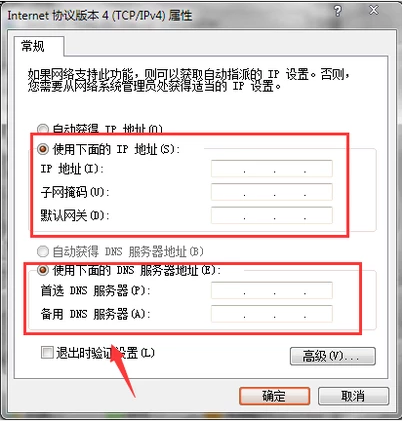
本地连接系统软件图解7
如果还是不行的话就诊断一下网络。
回到本地连接页面,点击“诊断”。
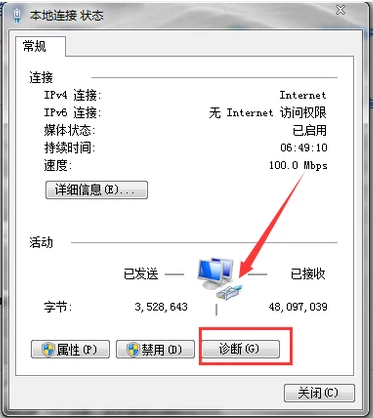
本地连接系统软件图解8
诊断会需要一段时间,等诊断完后一般就可以解决了。
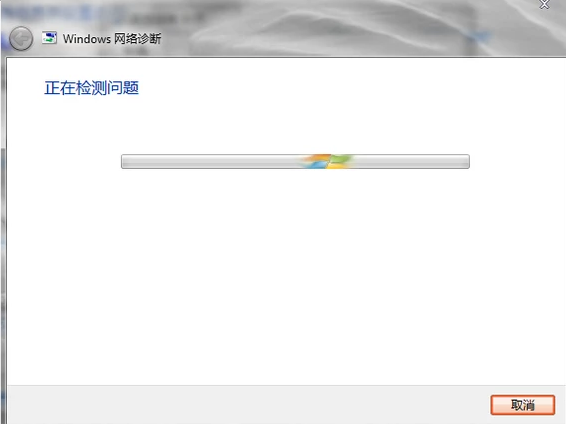
受限制系统软件图解9
以上就是本地连接受限制或无连接的解决方法了。
猜您喜欢
- 小编告诉你微软小冰怎么领养,微软小冰..2017-09-20
- u盘win764位旗舰版系统下载安装图文教..2017-02-06
- 运营商销售不利导致Windows8销量不佳..2013-05-06
- 手把手教你电脑没有声音怎么办..2019-01-14
- Win10 Cortana 语音助手搜索框关闭方..2015-04-07
- 手把手教你win7怎么设置虚拟显存..2016-09-03
相关推荐
- 新萝卜家园Ghost win1064官方纯净版.. 2017-02-07
- 本地硬盘安装win7的详细教程.. 2020-12-19
- 装机高手告诉你游戏时Ghost win7系统6.. 2017-07-23
- 怎么恢复回收站删除的文件?.. 2017-03-03
- 音频管理器怎么设置,小编告诉你设置Re.. 2018-09-17
- win7联想系统官方旗舰版下载推荐.. 2016-11-07





 系统之家一键重装
系统之家一键重装
 小白重装win10
小白重装win10
 世爵加速浏览器 v1.0
世爵加速浏览器 v1.0 小白系统win10系统下载32位专业版v201801
小白系统win10系统下载32位专业版v201801 萝卜家园 Ghost xp sp3 专业装机版 2018.02
萝卜家园 Ghost xp sp3 专业装机版 2018.02 Wise JetSearch v1.36 中文绿色版 (本地硬盘搜索工具)
Wise JetSearch v1.36 中文绿色版 (本地硬盘搜索工具) 5sing电台 桌面版
5sing电台 桌面版 萝卜家园ghos
萝卜家园ghos MSKeyViewer
MSKeyViewer  系统之家ghos
系统之家ghos 系统之家Ghos
系统之家Ghos 万能无线网卡
万能无线网卡 SuperRam v6.
SuperRam v6. 青苹果系统 G
青苹果系统 G 电脑公司ghos
电脑公司ghos 电脑公司Ghos
电脑公司Ghos 深度技术win1
深度技术win1 粤公网安备 44130202001061号
粤公网安备 44130202001061号